Noxでスマホゲームプレイ画面を録画する方法
NoxPlayerというAndroidエミュレーターを使って、Androidスマホのゲームやアプリをパソコンで楽しみ、録画することができます。下記では、NoxPlayerでスマホゲームを録画する方法をご紹介いたします。
NoxPlayerという完全無料なAndroidエミュレーターを使ったことがありますか。NoxPlayerを使うと、AndroidスマホのゲームやアプリをWindowsやMacパソコンの迫力ある大画面でプレイできます。それに、3840x2160p、7680x4320pの高解像度でのゲームプレイに対応し、複数のゲームを同時起動してプレイできて、強力なエンジンによって、スマホ以上の早さや安定且つスムーズなプレイが可能などは特徴です。何よりも、一番人気なのはその内蔵録画機能です。
本文では、NoxPlayerを使ってパソコンでAndroidスマホゲーム画面を録画する方法を詳しくご紹介いたしますので、必要なら、ご参考ください。

Nox 録画
Noxの録画機能の使い方
では、https://jp.bignox.com/にアクセスして、NoxPlayerをダウンロードして、お使いのパソコンにインストールして、NoxPlayerでスマホゲーム動画を録画する方法をご紹介いたします。
ステップ 1NoxPlayerを立ち上げ、右側のツールバー内にある「…」をクリックして、「REC(録画)」ボタンを選択します。
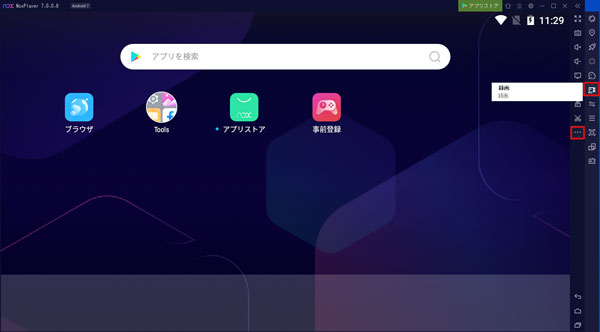
Noxの録画オプション
ステップ 2初回の起動時に、ビデオ作成ためのNoxスクリーンやオーディオをキャプチャーするビデオレコーダー(録画機能)のダウンロードが必要です。下図の「OK」をクリックして、しばらく待ってください。
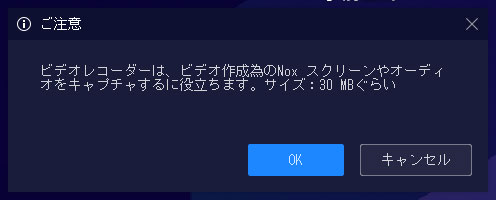
Noxビデオレコーダーをダウンロード
ステップ 3そして、下図の録画パネルが表示されます。左上の赤い録画ボタンをクリックして、NoxPlayerで開いたスマホゲームのプレイ画面を録画できます。他に、録画した記録を削除したり、録画済みの記録を検索したり、録画されたスマホゲームプレイ動画を再生したり、録画ファイルの保存先を変更したりすることができます。
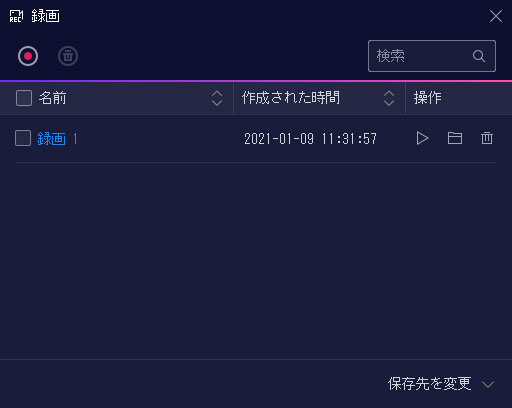
Nox録画パネル
ヒント:録画ボタンをクリックしてから、録画画面に切り替わり、右上に録画時間や停止ボタンが表示されています。Noxで録画が完了後、その停止ボタンをクリックしてください。
Noxの代わりでスマホゲームを録画するソフトウェア
以上、Noxを起動して、お気に入りのスマホゲームを検索してプレイしながら、PCでゲームプレイ画面を録画して保存するのは便利ですね。でも、Noxがインストールできないとか、Noxでは音が出ないとか、Nox画面真っ暗とかの故障が発生してしまい、Noxでゲームが録画できない口コミも少なくなさそうです。下記では、Noxの代わり、パソコンでスマホゲームを録画することができるReflector 3及びその使い方をご紹介いたしましょう。
Reflector 3はAndroid端末の画面をPCに映し、録画機能を備えるミラーリングソフトウェアです。このReflector 3を使うと、Androidスマホ上のゲームプレイ画面をPC画面に出力して、録画することができて、Noxの代わりで使えます。
ステップ 1https://www.airsquirrels.com/reflector/tryにアクセスして、Reflector 3をダウンロードし、インストールして、立ち上げ、画面右下の「Try Reflector 3」をクリックします。
ステップ 2Android端末の画面を上から下へスワイプして、通知領域を開いて、「キャスト」をタップして、PC名をタップすることで、Android端末の画面がPC画面に表示されるようになります。すると、Androidスマホから起動するゲーム、ゲームプレイ画面などすべての動作風景がパソコンで表示されます。
ステップ 3パソコンのReflector 3の「Record All」をクリックして、PCに映っているAndroidスマホゲームプレイ画面を録画できます。
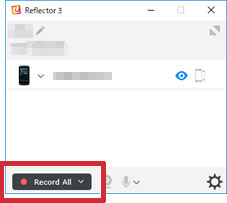
専用のAiseesoft スクリーンレコーダーを一番おすすめ
NoxPlayerでスマホゲームを正常にプレイし、Reflector 3などのミラーリングソフトでアンドロイドスマホゲームプレイ画面をPCに映られると、専用の画面録画ソフトウェアを使って、スマホゲームを録画するのは安心させられるでしょう。
Aiseesoft スクリーンレコーダーはWindows 11/10/8.1/8/7/Vista/XPやMacで利用できる画面録画ソフトウェアで、パソコンの全画面、特定画面、指定領域で表示されているゲームプレイ画面、映画、ドラマ、アニメなどすべての動作風景を音声付きで録画して、MP4/WMV/MOV/AVIなどの動画ファイルとして保存できますので、パソコンに映っているスマホゲームの録画におすすめします。特に、パソコンのゲーム再生音だけでなく、マイクから入力されたゲーマーの声も同時に収録できます。
ステップ 1スクリーンレコーダーを起動
このスクリーンレコーダーを無料ダウンロードし、インストールして、立ち上げると、「動画レコーダー」、「音声レコーダー」などの選択肢が表示されます。

Aiseesoft スクリーンレコーダーを起動
ステップ 2PC上のゲームプレイを録画
「動画レコーダー」を選択して、「DISPLAY」をオンにして、パソコンで表示されているスマホゲームプレイ画面に合わせる録画範囲を設定できます。そして、システム音やマイク音を有効にして、音量を調整できます。すべての設定が終わったら、「REC」ボタンをクリックして、スマホゲームの録画が始まります。
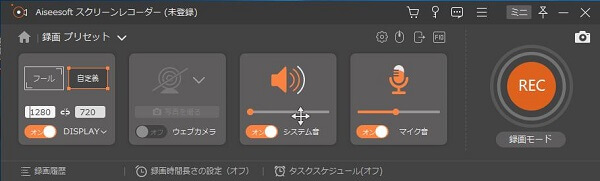
PC上のゲームプレイを録画
ステップ 3録画したゲームプレイをPCに保存
録画が終了後、左上の停止ボタンをクリックして、ゲームの録画を終わらせ、表示されたプレビューウィンドウで再生して確認できます。最後、「ビデオを保存」ボタンをクリックして、録画したゲームプレイ動画をPCにダウンロード、保存できます。
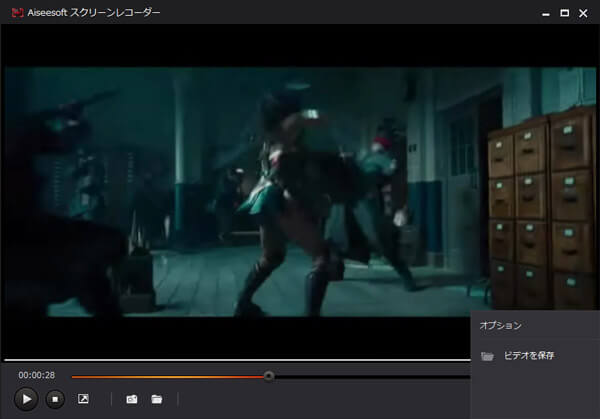
録画したゲームプレイをPCに保存
この画面録画では、パソコンに映られているスマホゲームプレイ画面だけでなく、パソコンで流れるYouTube、ニコニコ動画、Huluなどのストリーミング動画を録画し、パソコンで聞いているラジオなどを録音し、ゲームプレイのハイライトのスクショを撮るなどができます。例えば、WOWOW番組 録画、MP3音声 録音など。
以上は、Noxでスマホゲームプレイ動画を録画する方法、Noxの代わりとなれ、PCでスマホゲームを録画できるソフトウェアをご紹介いたしました。今後、NoxPlayerを通してPCでスマホゲームをプレイし、スマホ上のゲームプレイ画面をPCにミラーリングして録画したいなら、ご参考ください。
